录像播放控制,内容如下:
u继续
u停止
u抓拍
1.历史录像管理对话框,视频播放区域,有画面正在被播放;

2.点击暂停按钮,画面暂停,暂停按钮变为继续播放按钮;

3.进度条停止移动,文字显示当前时间进度。
1.历史录像管理对话框,视频播放区域,有录像播放被暂停;

2.点击继续播放按钮,画面继续播放,继续播放按钮变为暂停按钮;

3.播放进度条根据播放的进度向前移动,文字显示当前时间进度。
1.历史录像管理对话框,视频播放区域,有录像正在被播放或暂停;
2.点击停止按钮,画面停止播放,进度条返回开始的位置。
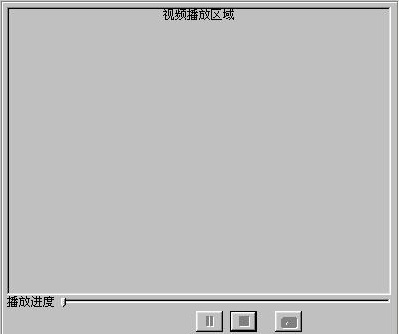
1.历史录像管理对话框,视频播放区域,有录像正在被播放或暂停;
2.拖动进度条,录像进度到拖放到的位置,文字显示当前时间进度(播放时)。
1.历史录像管理对话框,视频播放区域,有录像正在被播放;
2.点击抓拍按钮,弹出抓拍信息确认对话框;

3.选择抓拍类型,输入详细描述,点击确定,抓拍信息确认对话框关闭;
4.抓拍成功,目标画面保存在数据库中。
播放控制中,进度条和文字显示的总时间在播放时间回放的录像时无效,即时间回放录像时进度条灰化不可用,文字显示的总时间始终为0,但有进度时间。